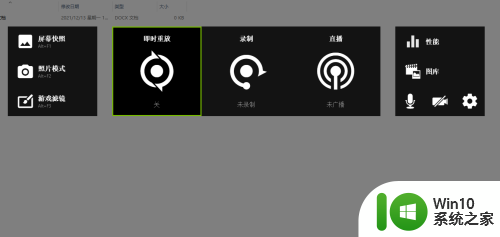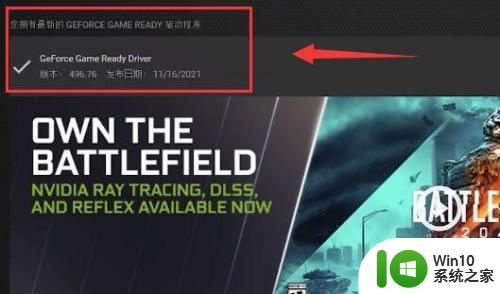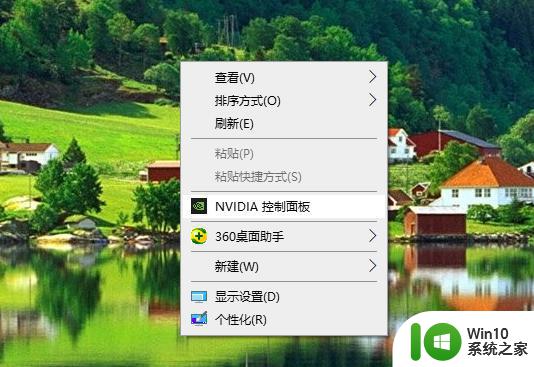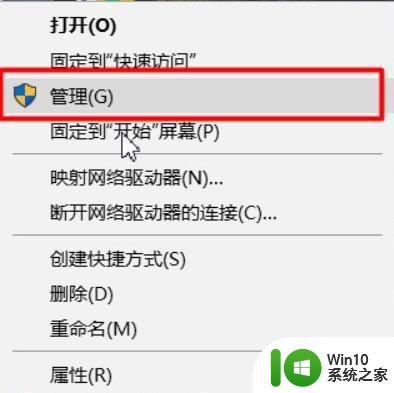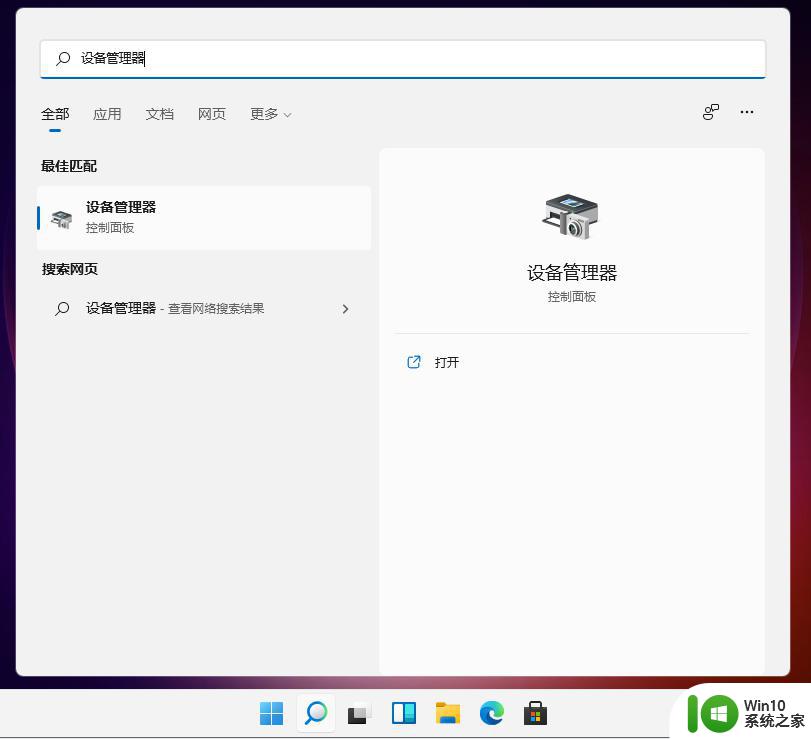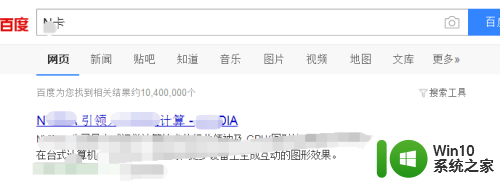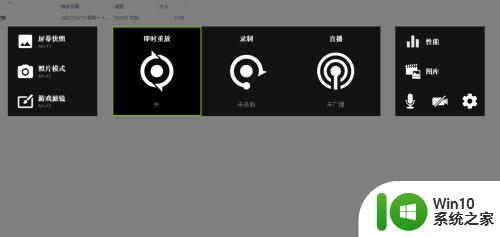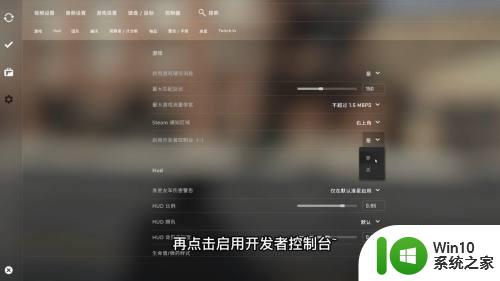如何在游戏中显示英伟达显卡的帧数 怎么样开启英伟达显卡驱动的帧数显示功能
随着电子竞技行业的快速发展,游戏画面的流畅度和帧数成为了玩家们关注的重点,而英伟达显卡作为目前市场上性能最强的显卡之一,其帧数显示功能也成为了玩家们常用的功能之一。那么如何在游戏中显示英伟达显卡的帧数呢?接下来我们将为大家详细介绍开启英伟达显卡驱动的帧数显示功能的方法。
具体步骤如下:
1、打开GEFORCE ERPERIENCE,最右边还有一个shadowplay按钮。点开。
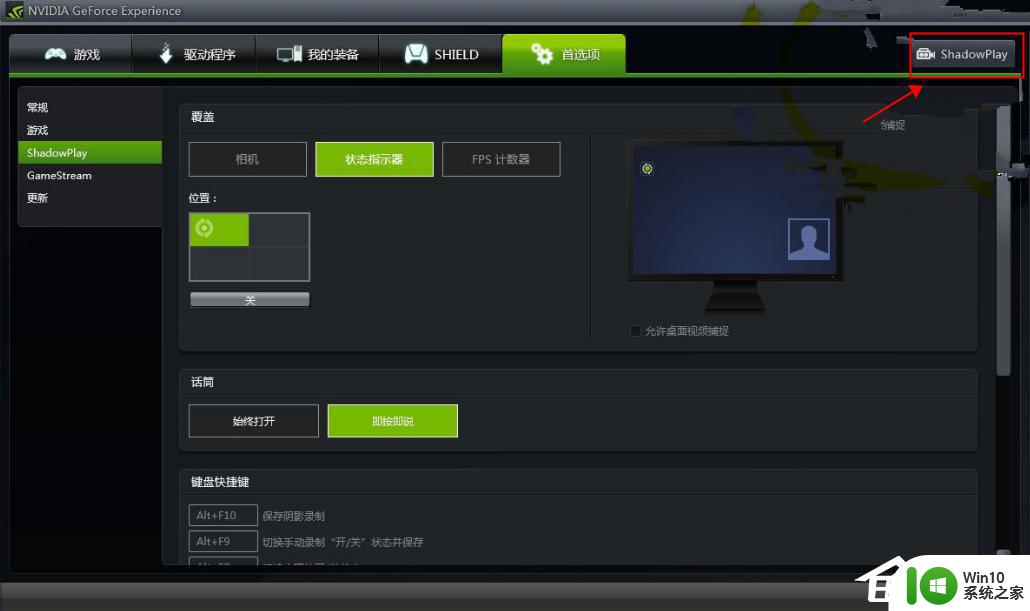
2、点左边那个钮,就激活了shadowplay。
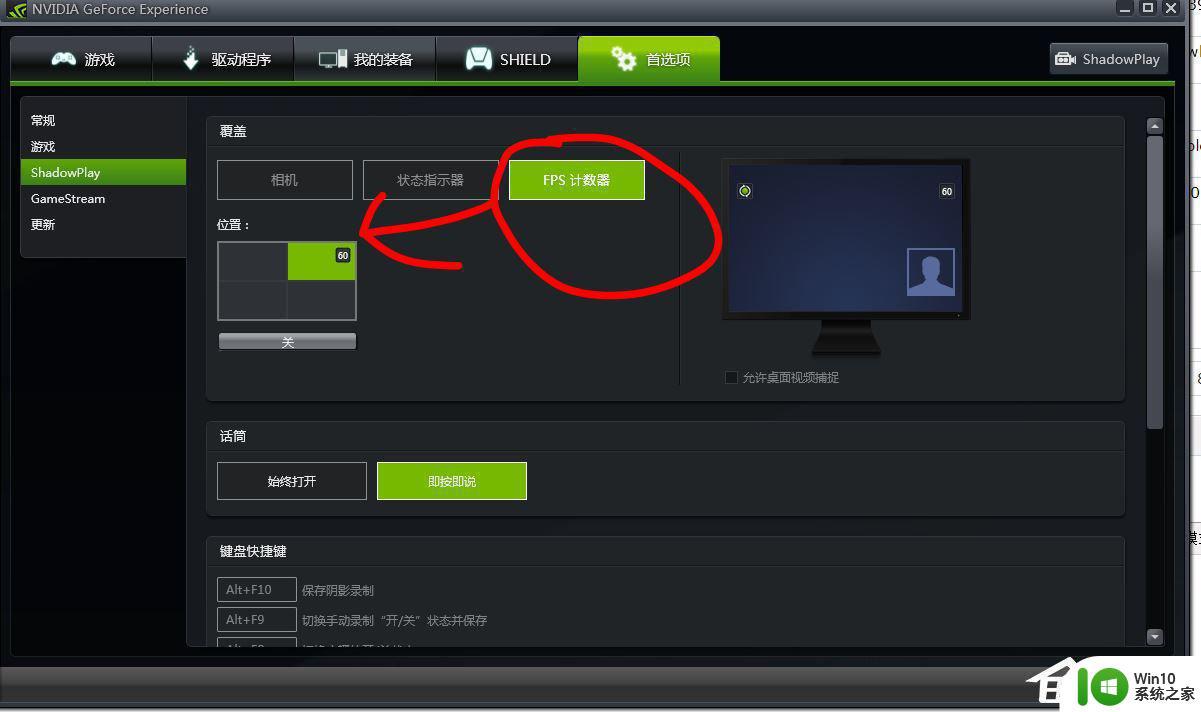
3、然后在首选项里选择shadowplay,然后点显示帧数,之后进游戏就可以显示帧率了。

还有一点就是fraPS录像是要占用系统资源的,而且录制的是有损文件。
用这个shadowplay录制游戏的话,完全不会降低系统运行和帧数,最后保存的竟然是无损原画质!!!没试过的可以去试试
还有就是打开显示帧数之后可以吧shadowplay开关关了,帧数还是会显示,而且是以后你无论玩什么游戏或者运行视频或者3d类软件都会显示帧数。
另外一点nvidia GEFORCE ERPERIENCE要升级到最新版本。补充一下,这个软件开启帧数显示是永久的,只要你不在驱动里关掉不管你关机开机怎么的都会显示帧数。
如果不想看帧数ALT+F12就不显示了,也就是说你想看帧数按一下快捷键什么游戏都会显示了。
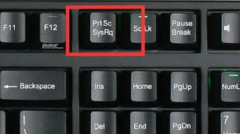
以上是如何在游戏中显示英伟达显卡的帧数的全部内容,如果您遇到此类问题,可以根据本文中的方法进行解决。希望这些方法能够对您有所帮助!